
Tutoriel pour éditer facilement des vidéos sur iPhone

L’appareil photo de l’iPhone, caractérisé par sa haute résolution et ses multiples fonctionnalités, a été largement évalué et utilisé comme appareil photo numérique professionnel. De nombreux utilisateurs d’iPhone préfèrent l’utiliser pour filmer des vidéos, mais lorsqu’il y a des cas où vous avez besoin d’éditer des vidéos sur iPhone, comme découper une vidéo ou l’envoyer à vos amis ou simplement pour chérir les précieuses vidéos en faisant une sauvegarde. Voici donc le problème : comment pouvez-vous gérer facilement les vidéos de l’iPhone ?
1. Prendre des vidéos dans l’iPhone
En fait, l’application vidéo intégrée à l’appareil iPhone est suffisamment puissante pour prendre des vidéos selon les besoins et les souhaits. Tout ce que vous avez à faire est d’entrer dans l’application Appareil photo et de faire glisser votre doigt jusqu’à l’option Vidéos. Ensuite, filmez une vidéo et enregistrez-la sur votre appareil. Ici, vous voudrez peut-être savoir ;
* Comment faire des vidéos au ralenti sur iPhone
* Comment prendre des vidéos time-lapse sur iPhone
* Comment faire pivoter des vidéos dans l’iPhone
2. Découper des vidéos sur iPhone
- Lancez l’application Photos sur iPhone/iPad.
- Appuyez sur la vidéo que vous souhaitez modifier.
- Maintenant, faites glisser les ancres dans la barre supérieure pour déterminer les clips vidéo.
- Appuyez sur l’option Découper pour couper le clip vidéo selon vos besoins.
- Enfin, cliquez sur l’option Couper l’original ou Enregistrer en tant que nouveau clip pour continuer comme vous le souhaitez.
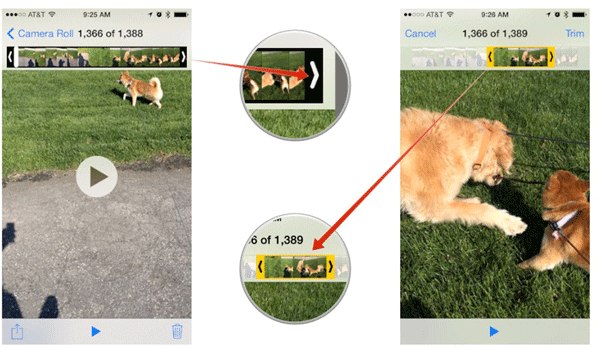
Bonus : Éditeurs vidéo tiers pour iPhone/iPad
3. Sauvegarder des vidéos sur iPhone
Vous ne voulez pas perdre ces précieuses vidéos tout d'un coup ? Alors vous ne pouvez sûrement pas manquer ce logiciel de Coolmuster iOS Assistant tout-en-un, qui vous permet de transférer facilement des vidéos de l'iPhone vers l'ordinateur en guise de sauvegarde. Ce logiciel vous permet de sauvegarder sans effort des vidéos sur iPhone par lots. Et en plus des vidéos, il peut également prendre en charge d’autres fichiers tels que les contacts, les messages, les photos, la musique, les applications et bien d’autres. Et toutes les générations d’iPhone, iPad et iPod peuvent être parfaitement prises en charge par ce logiciel.
Et pour transférer des vidéos de l’iPhone vers l’ordinateur et les enregistrer en tant que sauvegarde, il suffit de suivre les instructions ci-dessous ;
- Ouvrez le logiciel installé sur l’ordinateur et connectez l’iPhone à l’ordinateur via le câble USB.
- Tous les fichiers seront organisés sur l’interface principale. Entrez dans l’onglet de fichier de droite pour afficher un aperçu des informations plus détaillées sur le fichier.
- Cochez les fichiers souhaités, puis cliquez sur l’option Exporter pour transférer des vidéos de l’iPhone vers l’ordinateur.
- Appuyez sur l’option OK dans la boîte de dialogue promotionnelle pour continuer le processus et attendez patiemment que le processus soit terminé dans un court laps de temps.

En relation : Comment synchroniser des vidéos iMovie avec iCloud ?
4. Partagez des vidéos depuis votre iPhone
Vous trouvez des vidéos intéressantes et vous voulez les partager avec vos amis ? Ensuite, il suffit de suivre les étapes suivantes ;
- Accédez à l’application Photos sur votre iPhone et appuyez sur la vidéo que vous souhaitez partager.
- Cliquez sur l’option Partager dans le coin inférieur gauche.
- Appuyez sur la méthode que vous souhaitez partager la vidéo de l’iPhone et appuyez sur l’option Envoyer, Télécharger ou Publier pour partager des vidéos de votre iPhone en un clic.
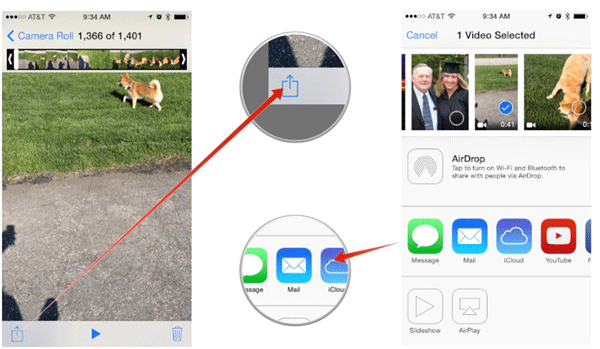
La gestion et l’édition de vidéos sur votre iPhone sont facilitées grâce à l’application appareil photo intégrée et à des outils supplémentaires. Vous pouvez capturer des vidéos haute résolution directement sur votre iPhone et explorer diverses fonctionnalités telles que le ralenti, le time-lapse et la rotation vidéo pour améliorer votre expérience de prise de vidéo.
Pour protéger vos précieuses vidéos et éviter toute perte inattendue, il est essentiel de sauvegarder vos vidéos de votre iPhone sur votre ordinateur. Coolmuster iOS Assistant fournit une solution fiable pour transférer des vidéos de votre iPhone vers votre ordinateur par lots. Avec lui, vous ne perdrez plus vos vidéos.
Articles connexes :
5 façons simples de transférer une vidéo sur iPad sans iTunes
5 conseils : Comment transférer des vidéos de l’iPhone vers le PC Windows 10 sans aucun tracas
Top 6 des applications pour faire pivoter des vidéos pour Android